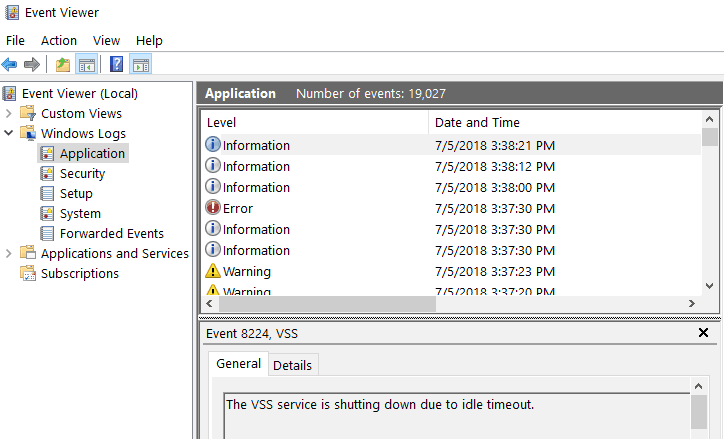
Este software reparará errores comunes de la computadora, lo protegerá de la pérdida de archivos, malware, fallas de hardware y optimizará su PC para obtener el máximo rendimiento. Solucione problemas de PC y elimine virus ahora en 3 sencillos pasos:
- Descargar la herramienta de reparación de PC Restoro que viene con tecnologías patentadas (patente disponible aquí).
- Hacer clic Iniciar escaneo para encontrar problemas de Windows que podrían estar causando problemas en la PC.
- Hacer clic Repara todo para solucionar problemas que afectan la seguridad y el rendimiento de su computadora
- Restoro ha sido descargado por 0 lectores este mes.
Cuando verifica cualquier tipo de error en su sistema operativo Windows 10, 8.1, 7, la mejor manera de hacerlo es abriendo el Registro de eventos de Windows característica disponible en cualquier versión del sistema operativo Windows. Además, cuando busca un evento específico que sucedió en su sistema, puede resultar un poco confuso tener el registro de eventos lleno de otros tipos de mensajes. Para un acceso rápido a lo que está buscando, le mostraré a continuación cómo puede borrar un registro de eventos en Windows 10, 8, 7.
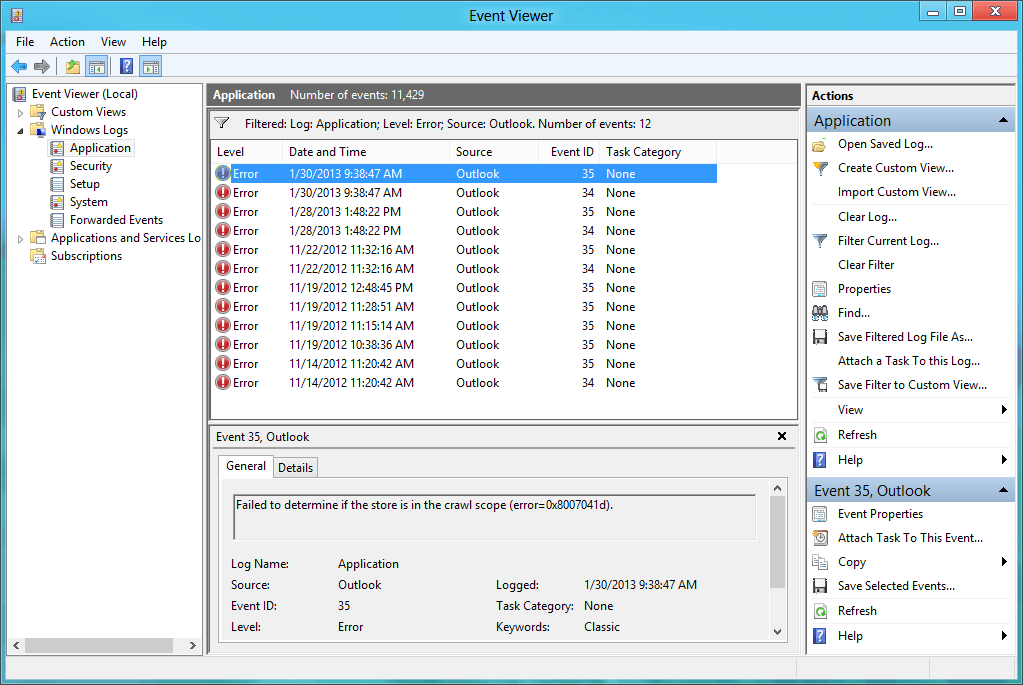
En el registro de eventos de Windows 10, 8, 7, puede ver los errores, las advertencias o la información de las aplicaciones que está ejecutando en Windows 10, 8, 7 o Eventos relacionados con la seguridad, Eventos de configuración, eventos del sistema e incluso eventos reenviados que provienen de otros dispositivos Windows. El borrado del registro de eventos se puede hacer manualmente seleccionando los eventos que desea borrar de uno en uno.
Borrar el visor de eventos en Windows 10, 8, 7
- Borrar el registro de eventos de Windows manualmente
- Usar símbolo del sistema
1. Borrar el registro de eventos de Windows manualmente
- Haga clic con el botón izquierdo o toque el botón de inicio.
- Haga clic con el botón izquierdo en Panel de control en el menú de inicio.
- Haga clic izquierdo en Sistema y seguridad.
- Haga clic con el botón izquierdo en Herramientas administrativas en la ventana Sistema y seguridad. También puede escribir "evento" en el menú de búsqueda y seleccionar "Ver registros de eventos‘
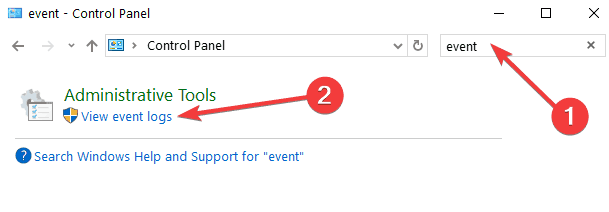
- Ahora deberá iniciar sesión como administrador y hacer doble clic (clic izquierdo) en "Visor de eventos".
- Después de abrir el Visor de eventos, tendrá una lista de eventos a los que puede acceder.
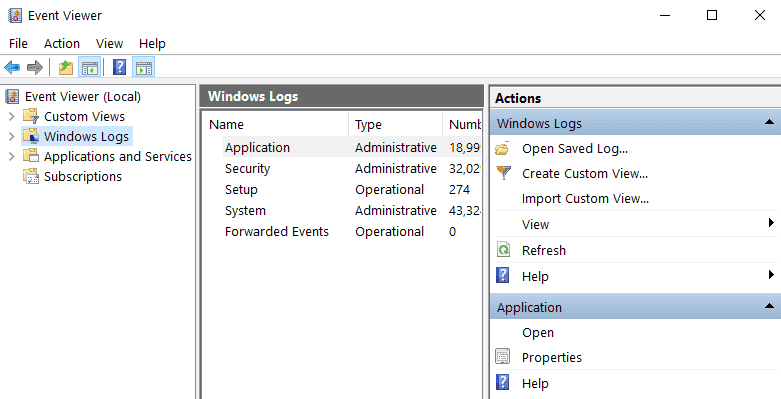
- Haga clic derecho en el evento que desea borrar y luego a la izquierda en "Borrar registro".
- Una vez que haya terminado de borrar los registros de eventos, cierre la ventana Registro de eventos y podrá continuar con su trabajo.
- RELACIONADOS: Los 5 mejores visores de registro de eventos de Windows 10
2. Usar símbolo del sistema
- En la pantalla de inicio que tiene en Windows 10, 8, 7 comience a escribir "cmd.exe"
- Una vez que encuentre el icono "cmd", deberá hacer clic derecho sobre él y seleccionar "Ejecutar como administrador".
- Deberá escribir en la ventana "cmd" que abrió "wevtutil el" sin las comillas. Esto le mostrará todos los eventos que tiene.
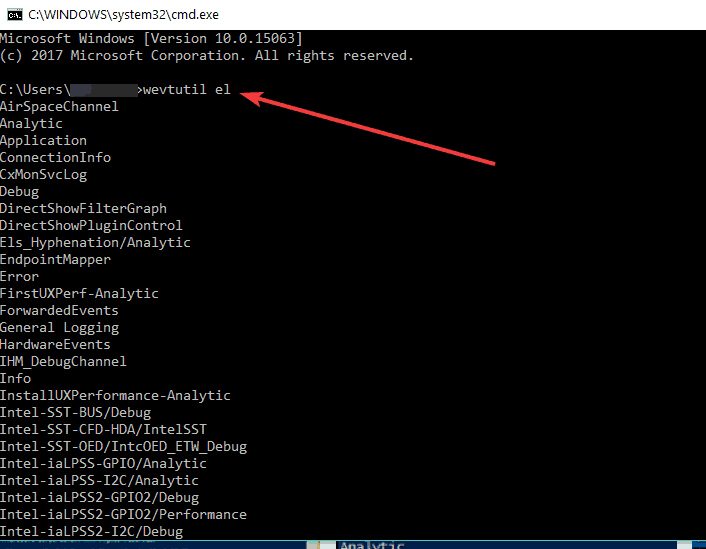
- Ahora que tiene la lista de registros de eventos frente a usted, escriba el que desea borrar.
- Para borrar un evento específico, escriba el siguiente comando seguido del nombre del registro.
Ejemplo de wevtutil cl
Nota: En el caso que tenga arriba, el "Ejemplo" es el nombre del registro que desea borrar.
Ahora tiene dos métodos para borrar los registros de eventos en Windows 10, 8, 7. Como nota al margen, debe tener mucho cuidado de no eliminar un registro de eventos que pueda necesitar más adelante.
Cómo borrar registros de eventos en Windows 10, 8, 7
- Borrar registros de eventos con símbolo del sistema
- Borrar registro de eventos con PowerShell
- Borrar registros de eventos con VBScript / WMI
Los dos métodos enumerados anteriormente le muestran cómo borrar un registro de eventos específico de Windows 10, 8 o Windows 7. Ahora, le mostraremos cómo borrar todos los registros de eventos a la vez. Hay un par de métodos para borrar todos los registros de eventos a la vez, por lo que puede elegir el que mejor se adapte a sus necesidades.
- RELACIONADOS: Administre los canales de registro de eventos con la versión EventLogChannelsView de Nirsoft
Método 1: borrar los registros de eventos con el símbolo del sistema
El símbolo del sistema es probablemente la herramienta más utilizada para resolver todos los problemas relacionados con el sistema, y también se puede usar para borrar todos los registros de eventos. Esto es lo que debe hacer para borrar todos los registros de eventos con el símbolo del sistema:
- Abra el Bloc de notas y pegue el siguiente texto:
-
@echo apagado
FOR / F "tokens = 1,2 *" %% V IN ("bcdedit") ESTABLECER adminTest = %% V
IF (% adminTest%) == (Acceso) goto noAdmin
for / F "tokens = *" %% G en ("wevtutil.exe el") DO (call: do_clear "%% G")
eco.
¡Se han borrado los registros de eventos de echo!
ve al final
: do_clear
eliminación de eco% 1
wevtutil.exe cl% 1
ir a: eof
: noAdmin
echo ¡Debe ejecutar este script como administrador!
eco.
:el fin
-
@echo apagado
- Guarde ese texto como archivo .bat o .cmd (nombre el archivo con comillas para guardarlo automáticamente como archivo .cmd, como "ClearLog.cmd")
- Ejecute el archivo .cmd que acaba de guardar como administrador
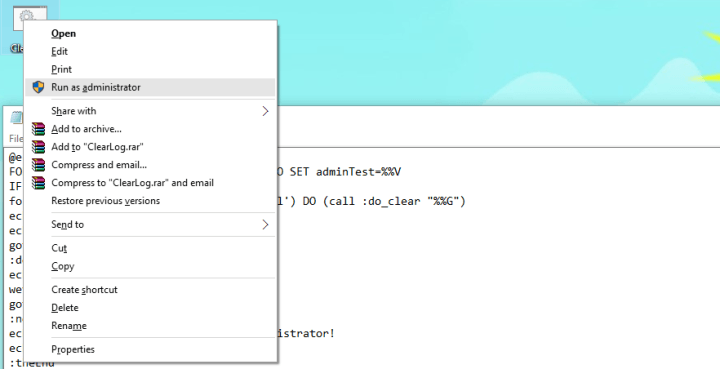
- Deja que el comando termine

Ejecute un análisis del sistema para descubrir posibles errores

Descarga Restoro
Herramienta de reparación de PC

Hacer clic Iniciar escaneo para encontrar problemas de Windows.

Hacer clic Repara todo para solucionar problemas con tecnologías patentadas.
Ejecute un escaneo de PC con la herramienta de reparación Restoro para encontrar errores que causen problemas de seguridad y ralentizaciones. Una vez que se completa el escaneo, el proceso de reparación reemplazará los archivos dañados con archivos y componentes nuevos de Windows.
Eso es todo, todos tus registros de eventos ahora están borrados. Esta es probablemente la forma más sencilla de borrar todos los registros de eventos en Windows 10 o Windows 8.1, pero si desea probar otras formas, vea cómo hacerlo a continuación.
Método 2: borrar el registro de eventos con PowerShell
Para borrar todos los registros de eventos con Windows PowerShell, haga lo siguiente:
- Vaya a Buscar, escriba powershell, haga clic con el botón derecho en PowerShell y elija Ejecutar como administrador
- Ingrese la siguiente línea en PowerShell y presione Enter:
- wevtutil el | Foreach-Object {wevtutil cl "$ _"}

- wevtutil el | Foreach-Object {wevtutil cl "$ _"}
- Ahora solo escribe Salida para cerrar la ventana de PowerShell
- RELACIONADOS: Cómo corregir el error de la aplicación Event 1000 en Windows 10
Método 3: borrar registros de eventos con VBScript / WMI
A continuación, se explica cómo borrar todos los registros de eventos con VBScript / WMI (pero tenga en cuenta que solo puede borrar los registros de eventos clásicos):
- Abra el Bloc de notas e ingrese el siguiente texto:
- strComputer = ”.”
Establecer objWMIService = GetObject ("winmgmts:" _
& ”{ImpersonationLevel = impersonate, (Backup, Security)}!” _
& strComputer & ”rootcimv2”)
Establezca colLogFiles = objWMIService. ExecQuery _
("Seleccionar * de Win32_NTEventLogFile")
Para cada objLogfile en colLogFiles
objLogFile. ClearEventLog ()
próximo
- strComputer = ”.”
- Guárdelo como VBScript (.VBS), eche un vistazo al método 1 sobre cómo guardar el archivo como .vbs directamente, asígnele un nombre, por ejemplo, ClearEvent.vbs
- Mueva ClearEvent.vbs que acaba de crear a C: / Windows / System32
- Ahora abra el símbolo del sistema como administrador y ejecute el siguiente comando:
-
CScript ClearEvent.vbs

-
CScript ClearEvent.vbs
Eso es todo, ahora conoce una gran variedad de formas de borrar su registro de eventos en Windows 10, Windows 8.1 y Windows 7. Borrar su registro de eventos es muy útil, especialmente cuando está tratando de identificar la causa exacta de un error que experimentó recientemente. Si tiene alguna pregunta, acceda a la sección de comentarios a continuación.
HISTORIAS RELACIONADAS PARA VER:
- Cómo corregir el error de inicio de sesión de ID de evento 7000 del administrador de control de servicio en Windows
- Cómo corregir errores de mfc100.dll en Windows 10, 8.1
- Cómo corregir cualquier error de DLL en Windows 10, 8, 8.1
 ¿Sigues teniendo problemas?Arréglelos con esta herramienta:
¿Sigues teniendo problemas?Arréglelos con esta herramienta:
- Descarga esta herramienta de reparación de PC Excelente en TrustPilot.com (la descarga comienza en esta página).
- Hacer clic Iniciar escaneo para encontrar problemas de Windows que podrían estar causando problemas en la PC.
- Hacer clic Repara todo para solucionar problemas con tecnologías patentadas (Descuento exclusivo para nuestros lectores).
Restoro ha sido descargado por 0 lectores este mes.


